Làm thế nào để thêm sản phẩm vào cửa hàng facebook của tôi?
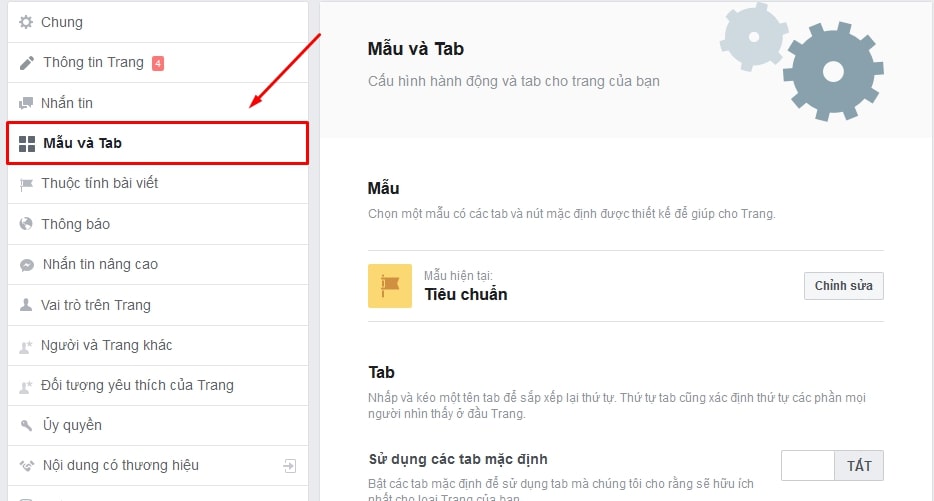
Thiết lập cửa hàng trên trang fanpage là một phương pháp tối ưu để đưa sản phẩm đến gần hơn với lượng lớn khách hàng tiềm năng. Cách tạo một cửa hàng fanpage là gì? Làm thế nào để thêm sản phẩm vào cửa hàng facebook của tôi? Hãy cùng RentFB tìm hiểu chi tiết ngay bây giờ nhé!
Tham khảo cách thiết lập cửa hàng trên Facebook
Trước khi bạn bắt tay vào cách thêm cửa hàng trên facebook, cần đảm bảo rằng bạn đã có quyền truy cập vào Trang mà mình muốn sử dụng làm Trang chính. Ngoài ra, bạn cũng cần thiết lập cấu trúc Trang đầy đủ trước khi tiếp tục các bước sau. Việc này sẽ giúp quá trình thêm cửa hàng diễn ra dễ dàng và hiệu quả hơn. Để thiết lập cửa hàng trên Facebook, hãy làm theo các bước sau:
Bước 1: Truy cập vào Trình quản lý kinh doanh và mở mục Vị trí cửa hàng. Tại đây, bạn sẽ bắt đầu thiết lập các cửa hàng cho doanh nghiệp.
Bước 2: Ở menu trên cùng, chọn Trang mà bạn muốn thêm cửa hàng. Đây là bước quan trọng để xác định Trang chính mà bạn sẽ liên kết với các cửa hàng.
Bước 3: Dưới phần “Quản lý chi tiết cửa hàng”, nhấp vào nút + Thêm cửa hàng. Bạn sẽ được hướng dẫn từng bước để tạo Trang cửa hàng mới cho mỗi vị trí thực của doanh nghiệp.
Bước 4: Sau khi nhấp vào “Thêm cửa hàng”, bạn sẽ có 4 lựa chọn để thêm vị trí cho các cửa hàng:
- Thêm thủ công: Nếu bạn có ít hơn 10 cửa hàng, đây là cách nhanh chóng và đơn giản để nhập địa chỉ và thông tin cửa hàng từng cái một.
- Thêm nhiều cửa hàng cùng lúc: Sử dụng mẫu bảng tính để thêm thông tin của nhiều cửa hàng trong một lần. Phương pháp này phù hợp khi bạn có hơn 10 cửa hàng.
- Kết nối Trang: Nếu bạn đã có Trang cho một số cửa hàng, bạn có thể kết nối các Trang đó với Trang chính để nhập chi tiết cửa hàng một cách dễ dàng.
- Kết nối thông qua API: Đây là phương thức dành cho các nhà phát triển, sử dụng API để tự động thêm chi tiết cửa hàng.
Bước 5: Khi bạn đã hoàn tất các bước trên, bạn có thể nhấp vào nút Tải xuống tất cả cửa hàng để tải xuống bảng tính Excel chứa danh sách các cửa hàng, từ đó bạn có thể chia sẻ với đội ngũ của mình để tiếp tục công việc.
Bước 6: Nếu bạn muốn thêm hoặc chỉnh sửa các vị trí cửa hàng, bạn chỉ cần quay lại mục Vị trí cửa hàng, nhấp vào + Thêm cửa hàng và làm theo các bước như đã mô tả.
Bước 7: Sau khi thực hiện các bước trên, bạn sẽ có một Trang cửa hàng trên Facebook cho từng cửa hàng thực tế của mình. Tên mặc định của các Trang cửa hàng sẽ được tạo theo tên của Trang chính, kèm theo mô tả vị trí. Bạn cũng có thể thay đổi tên của các Trang cửa hàng và tạo tên người dùng cho chúng trong phần cài đặt Trang để phù hợp hơn với chiến lược và thương hiệu của mình.
Với những bước này, bạn đã hoàn thành việc tạo cửa hàng trên Facebook cho các vị trí thực của doanh nghiệp, giúp khách hàng dễ dàng tìm thấy và mua sắm sản phẩm của bạn trực tiếp trên nền tảng Facebook.
Làm thế nào để thêm sản phẩm vào cửa hàng facebook của tôi?
Nếu bạn chỉ quản lý dưới 50 mặt hàng, cách đơn giản nhất để thêm sản phẩm vào danh mục là thực hiện theo phương pháp thủ công trong Công cụ quản lý thương mại. Phương pháp này cực kỳ phù hợp nếu bạn không có quá nhiều sản phẩm để quản lý, giúp tiết kiệm thời gian và đảm bảo việc nhập liệu chính xác. Tuy nhiên, lưu ý rằng tính năng này chỉ sử dụng được cho các sản phẩm thông thường và không áp dụng cho các mặt hàng như khách sạn, chuyến bay, điểm đến, bài niêm yết nhà, xe hay các loại mặt hàng khác.
Lưu ý: Để có thể thêm mặt hàng vào danh mục, bạn cần có quyền quản lý danh mục. Điều này có nghĩa là bạn phải được cấp quyền truy cập vào danh mục để có thể thực hiện các thay đổi. Nếu chưa có quyền quản lý, bạn sẽ không thể thực hiện các bước dưới đây.
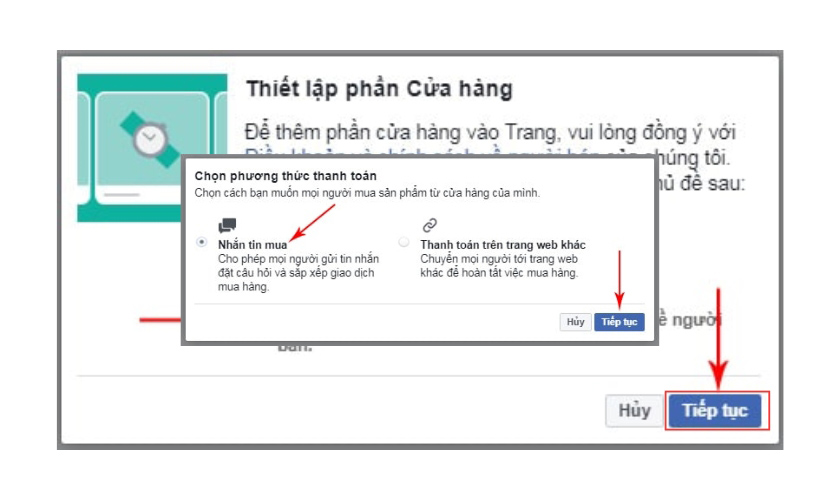
Các bước thêm mặt hàng vào danh mục cửa hàng trên Facebook
Bước 1: Truy cập vào Công cụ quản lý thương mại của Facebook và chọn danh mục mà bạn muốn thêm mặt hàng vào.
Bước 2: Trong giao diện Công cụ quản lý thương mại, mở tab Danh mục và chọn mục Mặt hàng. Đây là nơi bạn sẽ quản lý tất cả sản phẩm của mình.
Bước 3: Ở góc trên cùng bên phải, nhấp vào Thêm mặt hàng và chọn Thủ công từ menu thả xuống. Đây là phương pháp dành cho những sản phẩm bạn muốn nhập thông tin theo cách thủ công.
Bước 4: Trong mẫu nhập liệu, mỗi hàng sẽ chứa thông tin chi tiết về một mặt hàng. Đầu tiên, bạn cần thêm hình ảnh cho mặt hàng. Hình ảnh phải có độ phân giải tối thiểu là 500 x 500 pixel, định dạng JPEG hoặc PNG, và kích thước không vượt quá 8 MB. Hình ảnh rõ ràng và chất lượng sẽ giúp khách hàng dễ dàng nhận diện sản phẩm.
Bước 5: Tiếp theo, bạn cần nhập tên, mô tả và các thông tin chi tiết khác về mặt hàng. Bạn có thể cuộn sang bên phải hoặc sử dụng phím Tab để chuyển đến các trường thông tin tiếp theo và điền đầy đủ. Hãy cung cấp càng nhiều thông tin càng tốt về sản phẩm để giúp khách hàng hiểu rõ hơn và dễ dàng đưa ra quyết định mua hàng.
Bước 6: Nếu bạn muốn mặt hàng của mình xuất hiện trong quảng cáo danh mục Advantage+, bạn cần nhập ID nội dung của mặt hàng sao cho khớp với ID nội dung trong mã Meta Pixel của trang web. Điều này sẽ giúp sản phẩm của bạn xuất hiện chính xác trong các chiến dịch quảng cáo.
Bước 7: Nếu mặt hàng có nhiều mẫu mã khác nhau như kích thước, màu sắc, bạn có thể chọn Thêm mẫu mã từ menu thả xuống bên trái hàng sản phẩm. Sau đó, chỉnh sửa các thông tin khác biệt của mẫu mã mới. Bạn có thể chọn + Mẫu mã mới để thêm nhiều mẫu mã khác cho cùng một mặt hàng.
Bước 8: Nếu bạn muốn thêm nhiều mặt hàng, bạn có thể chọn + Hàng mới hoặc sử dụng menu thả xuống để thêm từ 5 đến 10 mặt hàng cùng lúc. Cách này sẽ giúp bạn tiết kiệm thời gian khi phải nhập liệu nhiều sản phẩm.
Bước 9: Nếu bạn muốn sao chép một mặt hàng đã có sẵn, bạn có thể chọn biểu tượng Sao chép mặt hàng và chỉnh sửa các thông tin khác biệt của mặt hàng sao chép. Đây là cách nhanh chóng để thêm các sản phẩm tương tự mà không phải nhập lại từ đầu.
Bước 10: Sau khi đã nhập đầy đủ các thông tin, nhấn vào nút Tải mặt hàng lên ở dưới cùng bên phải. Một cửa sổ xác nhận sẽ xuất hiện, và bạn chỉ cần chọn Xong để hoàn tất việc thêm mặt hàng vào danh mục.
Bước 11: Khi bạn đã hoàn thành các bước trên, mặt hàng của bạn sẽ được thêm vào danh mục. Bạn có thể quay lại tab Mặt hàng để xem hoặc chỉnh sửa các mặt hàng đã thêm. Nếu cần, bạn có thể tiếp tục chỉnh sửa thông tin hoặc thêm các mặt hàng khác vào danh mục của mình.
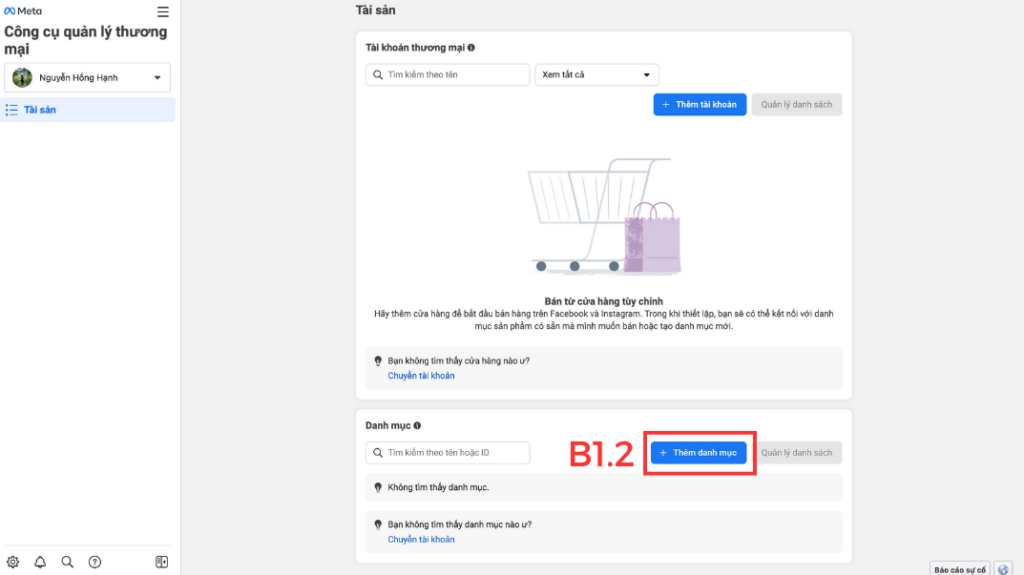
Với phương pháp thủ công này, bạn sẽ dễ dàng quản lý các mặt hàng trong danh mục của mình và đảm bảo rằng các thông tin sản phẩm luôn được cập nhật và chính xác, giúp khách hàng tìm kiếm và mua sắm dễ dàng hơn trên Facebook. Cảm ơn các bạn đã đọc, hãy đón xem các bài viết tiếp theo của chúng tôi để cùng nhau học hỏi nhé!
Thông tin liên hệ
Bạn đang có nhu cầu về quảng cáo facebook hay cần thuê tài khoản quảng cáo facebook chất lượng. Đừng lo! Optimal FB là đơn vị chuyên cung cấp các tài khoản chạy facebook uy tín, cũng như hỗ trợ quảng cáo trực tiếp. Cung cấp đủ loại tài khoản quảng cáo như tiền ảo, TMĐT, bán lẻ,.. giúp bạn tiếp cận và tạo ra chuyển đổi nhanh.
Câu hỏi thường gặp
Cách tạo giỏ hàng trên Facebook
Tạo giỏ hàng trên Facebook là bước quan trọng giúp bạn cung cấp trải nghiệm mua sắm trực tuyến thuận tiện cho khách hàng. Để thực hiện, bạn cần truy cập Công cụ quản lý thương mại, sau đó chọn mục Cửa hàng. Tại đây, bạn thêm sản phẩm bằng cách nhập thông tin chi tiết như tên, mô tả, hình ảnh, giá cả và số lượng. Đảm bảo các sản phẩm được sắp xếp khoa học để khách hàng dễ tìm kiếm. Khi giỏ hàng đã hoàn tất, bạn có thể kích hoạt tính năng mua sắm để khách hàng lựa chọn sản phẩm và thanh toán trực tiếp trên nền tảng, tăng khả năng chuyển đổi mua hàng.
Để thiết lập vị trí cửa hàng trên Facebook, bạn cần truy cập vào Trình quản lý kinh doanh và chọn mục Vị trí cửa hàng. Sau đó, bạn chọn Trang mà bạn muốn thêm cửa hàng và nhấp vào + Thêm cửa hàng. Tại đây, bạn có thể thêm các vị trí cửa hàng bằng cách thủ công hoặc sử dụng các mẫu bảng tính để thêm nhiều cửa hàng cùng lúc nếu có số lượng lớn. Ngoài ra, bạn cũng có thể kết nối các cửa hàng đã có trên Facebook với Trang chính hoặc sử dụng API để tự động thêm chi tiết cửa hàng. Sau khi hoàn tất, bạn sẽ có thể quản lý và cập nhật thông tin về các cửa hàng của mình trên Facebook dễ dàng hơn.